クイックアンサー:
SurFast Video Downloaderを使用して、PCおよびMac用のTikTok動画を保存することができます。また、デスクトップ用のJDownloader、オンラインのSaveTT TikTokダウンローダー、または4K Video Downloaderアプリを使用することもできます。ご使用のデバイスに応じて適切な解決策を選択してください。
「なぜTikTokで動画を保存できないのですか?」
TikTokは公式の方法を提供していますが、すべてのビデオには利用できません。ビデオの公開者がビューアー向けに有効にしている場合にのみ、「ダウンロード」または「保存」オプションが利用できます。したがって、特定のビデオを保存できない場合があります。しかし、心配する必要はありません。このガイドでは、直接携帯電話やコンピュータに保存できないTikTokのビデオをダウンロードする方法を紹介します。
PCやMacで保存できないTikTok動画をダウンロードする方法
ツール:SurFast Video Downloader
インターネットからダウンロードできない動画をダウンロードする必要がある場合は、SurFast Video Downloaderを使用して簡単に希望のアイテムを入手できます。このビデオダウンローダーは、TikTok、YouTube、Facebook、Twitter、Instagram、Vimeo、Twitchなどを含む1,000以上のサイトをサポートしています。
SurFast Video Downloaderを使用してTikTokの動画をダウンロードすると、ウォーターマークなしでTikTokを保存し、TikTokをMP4に変換することができます。HD、FHD、またはその他の高品質レベルで変換できます。したがって、PCやMacで保存できないTikTokを保存する必要がある場合、これは有効な選択肢となります。
今すぐTikTokのダウンローダーを入手し、PCまたはMacで数回のクリックで任意のTikTok動画をダウンロードしてください。
Saveオプションがない場合のTikTokの保存方法:
ステップ1. TikTokのビデオURLを取得し、SurFast Video Downloaderを開き、リンクを貼り付けます。

ステップ2. TikTokダウンローダーがリンクを解析するのを待ち、好みの高画質を選択します。その後、ダウンロードをクリックします。

ステップ3. TikTokのダウンロードプロセスが完了するのを待ち、選択した保存フォルダーでビデオを確認します。

コンピューターで無料で保存できないTikTokを保存する方法
ツール:JDownloader
無料でコンピューターにTikTokのビデオをダウンロードしたい場合、JDownloaderを使用すると便利です。この無料でオープンソースのダウンロード管理ツールは、指定されたURLからビデオ、オーディオ、および画像をダウンロードすることができ、TikTok、YouTubeなどの複数のサイトをサポートしています。
TikTokのリンクを貼り付けた後、それはあなたがTikTokをMP4形式でダウンロードしたり、TikTokをMP3形式に変換するのを無料で手助けします。TikTokの動画や音声をダウンロードするかどうかに関わらず、それに手助けさせることができます。
無料で保存できないTikToksを保存するには:
ステップ1. コンピュータにJDownloaderをダウンロードしてインストールします。
ステップ2. ダウンロードしたいビデオのリンクをコピーします。
ステップ3. JDownloaderに移動し、新しいリンクを追加をクリックします。
ステップ4. URLを貼り付け、参照をクリックして宛先フォルダを選択し、続行をクリックします。
ステップ5. LinkGrabberパネルに移動し、フォルダを展開して、ビデオとオーディオファイルを表示します。
ステップ6. ビデオオプションを右クリックし、ダウンロードを開始を選択します。
ステップ7. 進行状況を確認するためにダウンロードパネルに移動してください。完了したら、選択したフォルダに移動してビデオを確認してください。

iPhoneでセーブボタンなしでTikTokのビデオを保存する方法
ツール:SaveTT
保存オプションのないTikTokをiPhoneに保存する場合、SaveTTのようなオンラインのTikTokダウンローダーを使用することができます。SaveTTはコンピューターとモバイルデバイスの両方と互換性があり、したがって簡単にTikTokの任意のビデオをiPhoneにダウンロードすることができます。具体的には、SaveTTは以下の機能を提供します:
- ウォーターマーク付きのTikTok動画をダウンロードする
- TikTokをウォーターマークなしで保存する
- TikTokをMP4またはMP3に変換する
- TikTokのサムネイルをダウンロードする
アプリなしでTikTokの動画をダウンロードしたい場合は、このオンラインTikTok動画ダウンローダーを試すことをおすすめします。
SaveオプションなしでTikTokを保存するには:
ステップ1. TikTokを開き、対象の動画を見つけます。
ステップ2. 共有をタップし、リンクをコピーを選択してください。
ステップ3. Safariを開き、SaveTT.ccに移動します。
ステップ4. リンクを貼り付けて検索をタップします。
ステップ5. 好きなオプションを選択し、ダウンロード オプションをタップします。
ステップ6. ファイルアプリのダウンロードフォルダに移動して、ダウンロードしたTikTokビデオを確認します。
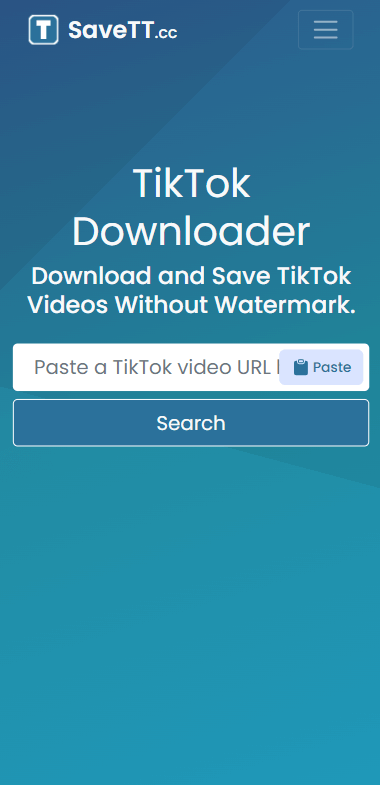
簡単にアクセスするためにTikTokのビデオをカメラロールに保存したい場合は、ビデオを長押しして共有をタップし、ビデオを保存を選択することができます。これにより、ビデオをカメラロールに移動させ、いつでもビデオを見るために写真アプリに移動できます。
Androidで保存できないTikToksビデオの保存方法
ツール:4Kビデオダウンローダー
TikTokのダウンローダーアプリはGoogle Playで利用でき、Androidに簡単にダウンロードできないTikTokのビデオをダウンロードすることができます。その中の1つが4K Video Downloaderです。これを携帯電話にインストールすると、リンクからデバイスにある任意のTikTokビデオをダウンロードすることができます。また、ビデオの形式や品質を好みに応じてカスタマイズすることもできます。
もしもそのような方法を好むのであれば、まずAndroidデバイスに4K Video Downloaderを公式サイトからダウンロードし、次に以下の手順に従って好きなTikTokの動画を保存してください。
保存できないTikTokビデオを保存するには:
ステップ1. TikTokアプリからビデオのURLをコピーします。
ステップ2. 4K Video Downloaderを起動し、設定をタップして出力設定を設定します。
ステップ3. メインインターフェースに戻り、リンクを貼り付けします。
ステップ4. ビデオのダウンロードプロセスが完了するのを待ちます。

まとめ
組み込みのダウンロード機能を使用してTikTokを保存できますが、著作権保護のために動画にウォーターマークが追加されます。したがって、ウォーターマークなしでTikTokを保存したい場合やダウンロードできないTikTok動画をダウンロードしたい場合は、サードパーティのビデオダウンローダを使用する必要があります。使用するデバイスに応じて適切なツールを選択し、問題なくTikTokから任意の動画を取得してください。
著者について
関連記事
-
3つの迅速な方法でTikTokビデオをMP3に変換する方法
このブログで紹介する3つの方法で、TikTokをMP3に変換してオフラインでいつでも音楽を楽しむことができます。
Charlene Chen 更新日 -
TikTokをGIFに変換:リンクでTikTokビデオをGIFに変換
TikTokの動画に引き込まれて、それをGIFにしたいですか?このガイドをチェックして、数秒でTikTokをGIFに変換する方法が分かります。
Myra Xian 更新日 -
TikTokからMOVへ:詳細にTikTokをMOV形式でダウンロード
こちらはTikTokからMOVへのシンプルなガイドです。これを確認していただくと、TikTokを簡単にMOVに変換する3つの方法がわかります。
Myra Xian 更新日

